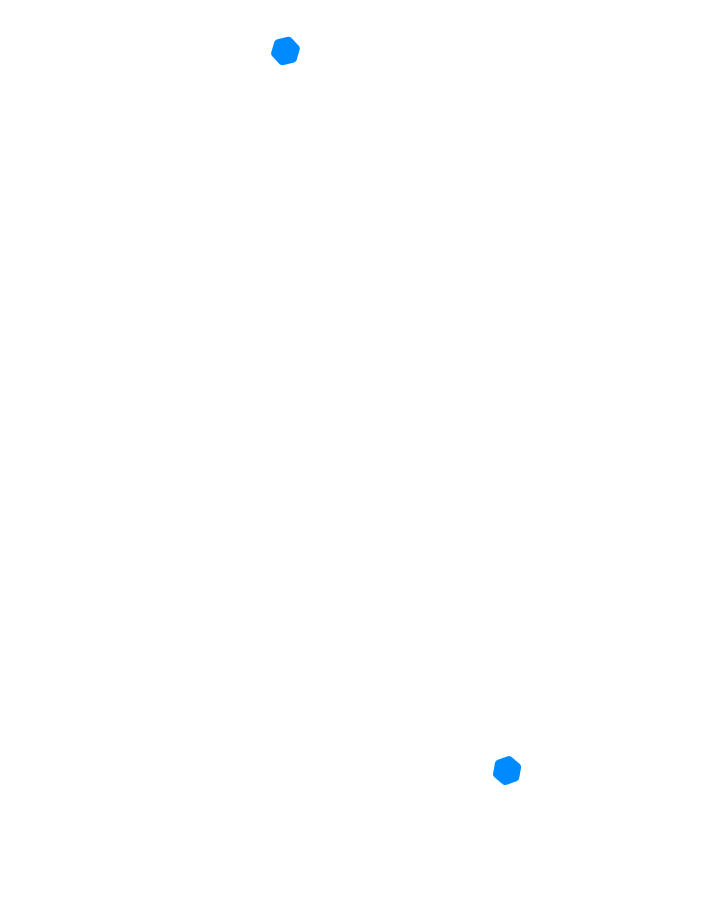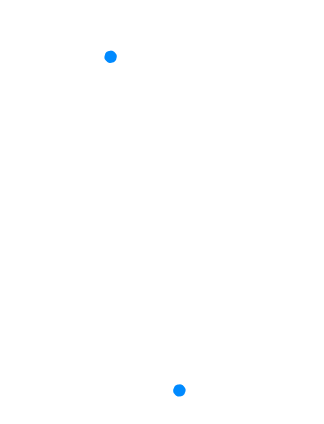Índice del contenido
¿Qué beneficios estratégicos ofrece la implementación de IA en el control de asistencia frente a los métodos tradicionales?
En un lunes cualquiera, al abrir su laptop desde la oficina central, Lucía —Directora de Recursos Humanos de una cadena de clínicas privadas— notó que el ausentismo en el área de enfermería se había disparado un 17% en los últimos tres meses. El desafío no era simplemente saber cuántas ausencias se habían producido, sino entender por qué. Excel, a pesar de parecer una herramienta simple, escondía una joya poco explotada por muchos gerentes: las tablas dinámicas.
🧠 ¿Por qué una tabla dinámica puede marcar la diferencia?
Las tablas dinámicas no son sólo para contadores ni analistas técnicos. Son una forma rápida y poderosa de resumir, categorizar y visualizar información crítica. Cuando se trata de ausentismo laboral, esto implica:
Identificar patrones de comportamiento.
Entender las causas más comunes de ausencias.
Comparar datos entre departamentos, fechas y empleados.
Visualizar de manera estratégica la frecuencia y recurrencia de las ausencias.
📊 Paso a paso: Cómo construir una tabla dinámica para ausencias
1. Estructura tu base de datos correctamente
Antes de crear una tabla dinámica, necesitas asegurarte de que tu archivo tenga una estructura tabular limpia. Un ejemplo básico de columnas sería:
Fecha de ausencia
Nombre del empleado
Departamento
Motivo de la ausencia
Tipo de ausencia (Justificada / No justificada)
Duración (en días u horas)
Cada fila representa una ausencia. Esta base es tu “mina de oro”.
2. Insertar la tabla dinámica
Ve a la pestaña "Insertar" > "Tabla dinámica". Selecciona todo tu rango de datos y elige si deseas que la tabla se genere en una nueva hoja o dentro de la actual.
3. Analizar la frecuencia de ausencias
En el panel derecho de la tabla dinámica:
Arrastra Nombre del empleado a las "Filas".
Arrastra Fecha de ausencia o Duración a los "Valores" (usualmente se cuenta automáticamente).
Así obtienes un conteo de cuántas veces ha faltado cada colaborador. Puedes aplicar filtros por departamento o tipo de ausencia.
4. Identificar causas de ausencias
Arrastra Motivo de la ausencia a las "Filas" y Duración o la frecuencia a "Valores". Esto te permitirá saber qué causas son más frecuentes (ej. enfermedad común, permisos personales, estrés laboral, etc.).
5. Comparación por departamento o periodo
Puedes usar los campos de Departamento o Fecha (mes, semana, trimestre) en la sección de columnas o filtros para:
Comparar entre equipos o áreas.
Detectar periodos de ausentismo elevados.
Aquí es donde muchos líderes descubren cosas que jamás habrían notado a simple vista.
🔍 Ejemplo real de uso: Caso Lucía
Lucía creó su tabla dinámica y, para su sorpresa, el 63% de las ausencias se concentraban entre jueves y viernes, y el 78% de esas eran por “fatiga laboral”. Su tabla mostró además que el área de enfermería del turno nocturno duplicaba en ausencias a los otros turnos.
Con estos datos, decidió implementar un programa de recuperación activa los miércoles, entrevistas de bienestar psicológico y una política de flexibilidad los viernes. Dos meses después, el ausentismo había bajado un 11%.
🎯 ¿Qué ventajas estratégicas ofrecen las tablas dinámicas?
Velocidad de respuesta: Permite generar informes ejecutivos en minutos, sin necesidad de recurrir a software externo.
Adaptabilidad: Puedes modificar la tabla en tiempo real para responder a cualquier duda del comité gerencial.
Profundidad de análisis: Desde el comportamiento individual hasta tendencias organizacionales.
Predicción de crisis: Al identificar repeticiones o patrones, puedes anticiparte a ausencias masivas o inusuales.
📌 Consejos para maximizar su utilidad
Aplica segmentaciones de datos (Slicers) para generar informes visuales por mes, equipo o tipo de ausencia.
Usa gráficos dinámicos para acompañar tu análisis visual.
Integra las tablas dinámicas en un dashboard gerencial con indicadores clave de desempeño.
Configura actualización automática si tu archivo se alimenta con datos nuevos semanalmente.
🧭 Recomendación Worki 360
Como plataforma que impulsa una gestión de personas basada en datos, Worki 360 puede usar Excel como punto de partida para una estrategia de digitalización progresiva. Al usar tablas dinámicas como herramienta de diagnóstico inicial, los líderes pueden luego escalar a soluciones más robustas sin perder continuidad en el análisis.

¿Cómo puede la inteligencia artificial detectar patrones de comportamiento sospechoso o ausencias recurrentes?
Cada vez que un colaborador falta, no solo se pierde una silla vacía: se pierde tiempo, dinero, eficiencia, productividad y, muchas veces, oportunidades. Para una organización, el costo del ausentismo laboral es una métrica silenciosa que puede erosionar sus márgenes de rentabilidad si no se detecta a tiempo.
🧮 ¿Por qué es tan importante medir el costo del ausentismo?
Imagina que en un mes determinado, tu empresa tuvo 130 días de ausencia acumulados entre todos los trabajadores. Si cada día laboral tiene un costo promedio de $80 dólares por empleado (salario directo más impacto indirecto), el impacto directo asciende a $10,400 USD. Pero eso no es todo. Se deben sumar también:
Costos indirectos: Supervisión adicional, carga de trabajo redistribuida, tiempos muertos, pérdida de oportunidad.
Costos intangibles: Caída en la moral del equipo, desgaste en la cultura organizacional, disminución de la reputación interna.
La buena noticia es que Excel permite convertir estos conceptos en números concretos, con una plantilla adecuada y adaptable al entorno de cada empresa.
📊 ¿Qué debe contener una plantilla de Excel para calcular el costo del ausentismo?
Una plantilla profesional y efectiva debe contener al menos los siguientes elementos:
🔹 Datos de ausencias (Base de cálculo)
Nombre del empleado
Fecha(s) de ausencia
Tipo de ausencia (enfermedad, permiso, licencia, sin justificar)
Duración (en días u horas)
Departamento o unidad de negocio
🔹 Datos económicos por empleado
Salario mensual / diario / por hora
Costo adicional por sustitución (en caso de reemplazo)
Costo estimado de impacto productivo (en %)
🔹 Fórmulas de cálculo
Costo directo de la ausencia = (Salario por día u hora) × (Duración de la ausencia)
Costo por reemplazo = (Costo diario de reemplazo) × (Días de ausencia, si aplica)
Costo por pérdida de productividad = (Salario diario) × (Duración) × (% estimado de impacto indirecto)
Costo total por empleado ausente = Suma de los tres anteriores.
Este modelo no solo cuantifica el impacto, sino que permite comparar costos por empleado, por mes, por tipo de ausencia y por área organizacional.
🧠 Aplicación práctica: Caso “Grupo Visionar”
“Grupo Visionar”, una empresa de servicios logísticos con 250 empleados, enfrentaba un ausentismo promedio de 8%. Con una plantilla Excel de control económico, descubrieron lo siguiente:
Promedio mensual de ausencias: 200 días
Costo promedio diario por empleado: $65
Costo indirecto estimado: 35% adicional
Reemplazos en un 40% de los casos
Fórmula aplicada por empleado ausente:
Costo directo: 200 × $65 = $13,000
Costo indirecto (35%): $13,000 × 0.35 = $4,550
Costo por reemplazos: 40% de los 200 días = 80 días × $70 (tarifa externa) = $5,600
Costo mensual total de ausencias: $13,000 + $4,550 + $5,600 = $23,150 USD
En términos anuales, esto representaba más de $277,000 USD perdidos por ausentismo.
📈 Dashboard gerencial: visualización estratégica
Una buena plantilla de Excel también debe incluir gráficos y visualizaciones de los costos para la toma de decisiones rápidas por parte de la alta dirección. Algunas ideas:
Gráfico de barras: Costo mensual de ausencias por departamento
Tendencia de línea: Evolución del costo del ausentismo en el año
Gráfico de pastel: Distribución del costo por tipo de ausencia
Tabla dinámica: Ranking de empleados con mayor impacto económico
Estas herramientas permiten justificar iniciativas como planes de bienestar, reingeniería de turnos o capacitaciones específicas para reducir el ausentismo.
🛠️ Automatización con funciones de Excel
Para facilitar los cálculos, puedes usar:
IF() para distinguir entre tipos de ausencias con diferentes costos
VLOOKUP() o XLOOKUP() para traer salarios desde otra base
SUMIFS() para calcular costos totales por departamentos o fechas
CONDITIONAL FORMATTING para alertar ausencias de alto impacto económico
🎯 De dato a decisión: ¿Qué puede hacer un gerente con esta información?
Identificar áreas críticas con mayor costo económico por ausencias
Establecer objetivos medibles de reducción de ausencias por impacto económico
Diseñar políticas compensatorias donde el retorno económico sea visible
Presentar resultados financieros concretos ante el comité ejecutivo o inversores
🔐 Consideraciones éticas y legales
Protege la confidencialidad de los datos personales y salariales.
Asegura el consentimiento de uso interno de los datos.
Evita decisiones de represalia: el objetivo es mejorar, no castigar.
🤝 Recomendación Worki 360
Worki 360 puede usar estos modelos en Excel como etapa inicial de un proceso de digitalización integral. Una vez identificado el costo, la plataforma puede automatizar reportes, aplicar analítica avanzada y conectar los datos de ausencias con planes estratégicos de desarrollo organizacional.

¿Qué impacto tiene la automatización del control de asistencia sobre el clima laboral?
Un jueves por la mañana, durante la reunión mensual de talento humano en una empresa agroindustrial, el gerente de operaciones lanzó una pregunta directa:
—“¿Cuál es la razón principal de las ausencias de los supervisores de campo?”
El silencio fue absoluto. Había datos de ausencias, sí, pero no organizados, ni menos aún clasificados. Nadie sabía si se trataba de permisos administrativos, enfermedades o simplemente ausencias no justificadas.
Fue en ese momento que se decidió construir una clasificación estratégica de tipos de ausencia en Excel.
📌 ¿Por qué clasificar las ausencias?
La clasificación no es un formalismo administrativo: es la base para tomar decisiones informadas. Permite:
Entender patrones de comportamiento laboral.
Diseñar planes específicos por tipo de causa.
Reducir el impacto operativo según la naturaleza del ausentismo.
Cumplir con requerimientos legales o auditorías laborales.
Una ausencia por estrés requiere una respuesta diferente a una por estudio o licencia médica. El Excel, si está correctamente estructurado, puede ayudar a distinguirlas con precisión quirúrgica.
📂 Tipos más comunes de ausencias laborales
La clasificación puede variar por país o empresa, pero desde una perspectiva gerencial, los tipos más utilizados incluyen:
Enfermedad común
Enfermedad profesional o accidente laboral
Permiso personal
Licencia médica prolongada
Licencia de maternidad/paternidad
Permiso sin goce de sueldo
Ausencia injustificada
Capacitación o formación externa
Comisión de servicios
El objetivo es que cada ausencia tenga una categoría asignada estandarizada, medible y trazable.
🧰 Cómo clasificar ausencias en Excel: paso a paso
1. Agregar una columna específica de clasificación
En tu hoja de control de ausencias, crea una columna con el nombre: Tipo de ausencia.
Ejemplo de columnas:
Fecha Empleado Departamento Motivo Tipo de ausencia Duración
12/05/2025 Ana Carranza Producción Bronquitis aguda Enfermedad común 3 días
14/05/2025 Luis Prado Marketing Entrevista externa Permiso personal 0.5 días
16/05/2025 Carla Méndez Finanzas Viaje académico Capacitación autorizada 2 días
2. Establecer una lista desplegable con validación de datos
Esto asegura uniformidad y evita errores de tipeo. Así se hace:
Selecciona la columna Tipo de ausencia.
Ve a Datos > Validación de datos > Lista.
Escribe las categorías permitidas (separadas por coma) o usa un rango de celdas si lo prefieres.
Ejemplo:
Enfermedad común, Permiso personal, Capacitación, Maternidad, Sin justificar
Con esto, aseguras que cada entrada sea válida y facilita el análisis posterior.
3. Usar fórmulas para reportes automáticos
Con la información clasificada, puedes crear:
Resumen por tipo de ausencia:
=COUNTIF(Rango_Tipo, "Enfermedad común")
Ausencias por tipo y por departamento:
Con SUMIFS() puedes cruzar múltiples criterios para filtrar mejor los datos.
4. Crear segmentadores por tipo de ausencia en tablas dinámicas
Una vez que el campo está definido, puedes usar tablas dinámicas para filtrar y analizar por tipo de ausencia:
¿Qué tipo predomina?
¿Cuál representa más días perdidos?
¿Cuál es más costoso?
¿Dónde se concentran los permisos personales?
🧠 Ejemplo real: La fábrica textil “Albor”
En esta empresa de 180 empleados, durante años se usaba una sola columna llamada “Motivo” escrita en texto libre. Resultado: 62 formas diferentes de registrar “enfermedad”.
Al implementar la validación de datos y clasificar cada ausencia con una lista cerrada, se logró:
Reducir errores de carga en 80%
Establecer reportes mensuales por tipo de ausencia
Justificar con datos reales la inversión en programas de salud preventiva
Esto permitió a la alta gerencia tomar decisiones más alineadas con la realidad.
🔐 Beneficios gerenciales de una clasificación estandarizada
Visibilidad clara y sin ambigüedad sobre los motivos de las ausencias
Comparabilidad entre años y áreas de trabajo, incluso para auditorías internas
Cumplimiento con normativas laborales y contratos colectivos
Apoyo a políticas de bienestar y salud con data objetiva
🎯 Recomendaciones estratégicas para líderes
Revisa periódicamente si la lista de tipos de ausencia sigue siendo relevante.
Cruza esta clasificación con indicadores de productividad para evaluar impacto real.
Usa colores o íconos mediante formato condicional para destacar ausencias sensibles (maternidad, enfermedad prolongada).
Comparte dashboards con jefaturas para que también participen en la reducción del ausentismo.
🤝 Integración con Worki 360
Una vez implementada esta estructura en Excel, Worki 360 puede importar esa misma lógica para automatizar la clasificación, generar reportes dinámicos y hacer seguimiento personalizado por tipo de ausencia. Así se logra coherencia en los datos sin perder la trazabilidad del sistema anterior.

¿Qué tan escalable es un sistema de asistencia con IA para empresas con múltiples sedes?
En una compañía con más de 400 colaboradores distribuidos en 7 sedes regionales, Pedro —el jefe de Recursos Humanos— revisaba diariamente más de 60 registros manuales de ausencias. Cada lunes, dedicaba casi tres horas a actualizar fórmulas, mover filas, consolidar hojas y ordenar información. Lo que debía ser un reporte operativo, se había convertido en un cuello de botella estratégico.
Entonces, descubrió una herramienta que revolucionó su gestión: las macros de Excel.
🛠 ¿Qué es una macro y por qué debería importar al gerente?
Una macro es una secuencia programada de instrucciones que automatiza tareas repetitivas dentro de Excel. Para líderes, esto significa ahorro de tiempo, reducción de errores humanos y mayor estandarización en los reportes.
En el contexto de control de ausentismo, las macros pueden:
Automatizar el ingreso de nuevas ausencias
Consolidar datos de distintas hojas o sedes
Aplicar fórmulas de cálculo de duración, costos y justificación
Generar reportes resumidos con un solo clic
Validar datos y enviar alertas sobre inconsistencias
📊 Beneficios estratégicos de implementar macros en el control de ausencias
Ahorro operativo directo: Menos tiempo para tareas administrativas
Reducción de errores: Validaciones automáticas y campos bloqueados
Estandarización corporativa: Todos los equipos reportan bajo el mismo formato
Visibilidad en tiempo real: Puedes combinar macros con botones que actualizan dashboards de ausentismo en segundos
🧰 Macros esenciales para la gestión de ausencias en Excel
1. Macro para ingreso automático de ausencias
Cuando se activa, abre un formulario que permite al usuario registrar una nueva ausencia con campos estructurados:
Fecha
Nombre del empleado
Tipo de ausencia
Duración
Observaciones
Código ejemplo en VBA:
Sub NuevaAusencia()
Sheets("Registro").Activate
Range("A2").Select
Selection.End(xlDown).Offset(1, 0).Select
ActiveCell.Value = InputBox("Fecha de la ausencia:")
ActiveCell.Offset(0, 1).Value = InputBox("Nombre del empleado:")
ActiveCell.Offset(0, 2).Value = InputBox("Tipo de ausencia:")
ActiveCell.Offset(0, 3).Value = InputBox("Duración en días:")
End Sub
Esta macro agrega nuevos datos en la primera fila vacía, evitando sobreescrituras.
2. Macro para consolidar información de múltiples hojas
Si manejas datos por área o sede, esta macro consolida todos los registros en una hoja central.
Sub ConsolidarAusencias()
Dim ws As Worksheet, destino As Worksheet
Set destino = Sheets("Consolidado")
destino.Range("A2:Z1000").ClearContents
For Each ws In Worksheets
If ws.Name <> "Consolidado" Then
ws.Range("A2:D100").Copy
destino.Cells(Rows.Count, 1).End(xlUp).Offset(1, 0).PasteSpecial Paste:=xlPasteValues
End If
Next ws
MsgBox "Consolidación completa."
End Sub
3. Macro para generar reporte gerencial mensual
Este script agrupa automáticamente los datos por tipo de ausencia, calcula la duración total y genera un resumen ordenado.
Sub ResumenMensual()
Sheets("Datos").Select
Range("A1").CurrentRegion.Select
Selection.Copy
Sheets.Add.Name = "Reporte"
ActiveSheet.Paste
ActiveSheet.Range("A1").CurrentRegion.Select
Selection.Sort Key1:=Range("C2"), Order1:=xlAscending, Header:=xlYes
MsgBox "Reporte mensual generado."
End Sub
4. Macro para validación de campos incompletos
Detecta si hay ausencias sin tipo definido o con duración vacía.
Sub ValidarAusencias()
Dim fila As Integer
fila = 2
Do While Cells(fila, 1).Value <> ""
If Cells(fila, 3).Value = "" Or Cells(fila, 4).Value = "" Then
MsgBox "Revisar fila " & fila & ": campos incompletos"
End If
fila = fila + 1
Loop
End Sub
5. Botón de actualización de dashboard
Una macro útil para actualizar automáticamente una tabla dinámica o gráfico.
Sub ActualizarDashboard()
Dim pt As PivotTable
For Each pt In Sheets("Dashboard").PivotTables
pt.RefreshTable
Next pt
MsgBox "Dashboard actualizado correctamente"
End Sub
Esto es ideal para el equipo directivo que quiere ver resultados en tiempo real con un solo clic.
🧠 Caso real: “Corporación Nutrilab”
Esta empresa farmacéutica tenía 5 analistas ingresando y actualizando manualmente ausencias diarias. Luego de integrar macros:
Redujeron el tiempo administrativo de 12 horas semanales a 1.5
Aumentaron en 300% la velocidad de reporte
Identificaron 11 patrones anómalos de ausentismo gracias a una macro de validación condicional
El gerente general solicitó que se implementara la misma lógica para otros procesos operativos.
📌 Recomendaciones para su implementación
Protege la macro con contraseña para evitar que usuarios no autorizados modifiquen el código.
Guarda el archivo como .xlsm para que las macros se ejecuten correctamente.
Haz respaldo semanal de los datos consolidados para no perder información.
Capacita al equipo en uso básico de macros con manuales simples y accesibles.
Incluye botones visibles para que los gerentes puedan ejecutar macros fácilmente sin conocimientos técnicos.
🤝 Integración futura con Worki 360
Una vez definidos los procesos automatizables mediante macros, Worki 360 puede digitalizar por completo la lógica establecida en Excel, transformando las macros en flujos automatizados dentro de una plataforma colaborativa, segura y escalable, con reportes centralizados y visibilidad corporativa.
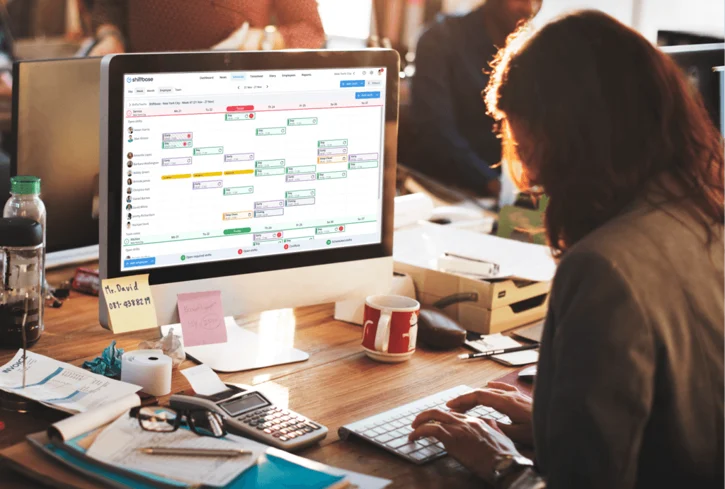
¿Qué mejoras ofrece la IA respecto al reconocimiento biométrico tradicional?
Durante la presentación de resultados anuales en una empresa de tecnología con sede en Lima, el CEO lanzó una pregunta que incomodó a más de uno:
—“¿Por qué estamos invirtiendo en programas de retención si cada trimestre perdemos al 12% del personal, y además, el ausentismo no deja de subir?”
El gerente de Talento Humano no tenía los números listos. Había monitoreado ambos indicadores por separado, pero nunca los había vinculado en una lectura gerencial unificada.
Ahí es donde entra el poder de Excel como herramienta analítica integral: no solo para calcular la rotación y el ausentismo, sino para entender cómo se influyen mutuamente.
📌 ¿Por qué es crítico analizar ausentismo y rotación juntos?
Ambos indicadores son síntomas de un sistema organizacional. Cuando se disparan simultáneamente, pueden reflejar:
Problemas de liderazgo o clima laboral
Procesos de reclutamiento mal alineados con la cultura
Condiciones laborales desfavorables
Falta de engagement o sentido de pertenencia
Por separado, pueden parecer eventos aislados. Juntos, revelan patrones de descomposición interna que requieren intervención estratégica.
🧮 ¿Cómo se calcula el índice de ausentismo laboral en Excel?
El índice de ausentismo se define como:
Indice de ausentismo = Total de dias perdidos por ausencia / Total de Dias laborales posibles * 100
En Excel:
Si tienes 1,000 días posibles (número de empleados × días laborables en el periodo) y 75 días perdidos por ausencia:
= (75 / 1000) * 100 → Resultado: 7.5%
Este dato ya lo debes tener en tu hoja de control de ausencias.
🔁 ¿Y cómo se calcula el índice de rotación laboral?
El índice de rotación se calcula así:
Indice de rotacion=( Promedio de empleados / Numero de salidas en el periodo)×100
En Excel:
Si durante el mes salieron 8 personas y el promedio de empleados fue 120:
= (8 / 120) * 100 → Resultado: 6.67%
Puedes calcular el promedio así:
excel
Copiar
Editar
= (Empleados al inicio + empleados al final) / 2
📊 Cómo vincular ambos indicadores en una misma plantilla
Paso 1: Visualizar con gráficos
Crea un gráfico de líneas superpuestas en Excel donde se muestren ambos indicadores en el eje Y, y el tiempo en el eje X. Así podrás ver si hay meses donde ambos picos coinciden.
Además, puedes usar tablas dinámicas y segmentadores por:
Departamento
Tipo de contrato
Nivel de puesto
Sede geográfica
🧠 Caso real: “Grupo Térmico Andino”
Esta compañía industrial aplicó un cruce simple de datos en Excel y detectó que en su área de mantenimiento, cada vez que el ausentismo superaba el 8%, la rotación del siguiente mes se disparaba. ¿La razón? Sobrecarga operativa provocada por ausencias no cubiertas.
Con esta información en mano, desarrollaron un protocolo de redistribución preventiva y contrataron personal de soporte flotante. Resultado: la rotación cayó un 27% en seis meses.
🔄 Fórmulas automáticas en Excel para análisis continuo
Con algunas fórmulas clave, puedes generar un sistema automatizado:
=COUNTIF(Rango_Salidas, ">0") → Número de bajas
=AVERAGE(Rango_Empleados) → Promedio de empleados
=SUM(Rango_Días_Perdidos)/SUM(Rango_Días_Potenciales)*100 → Ausentismo total
=IFERROR(Fórmula, "Sin datos") → Para evitar errores si faltan datos
🧩 Consejos estratégicos para gerentes
No analices ausentismo y rotación en silos: Su lectura combinada potencia las decisiones de RRHH.
Comparte mensualmente ambos indicadores con los líderes de área.
Investiga las causas de salidas en períodos de alto ausentismo. ¿Hubo sobrecarga? ¿Desgaste?
Usa ambos indicadores como parte de tu dashboard de clima laboral.
Correlación no es causalidad: Profundiza en los datos cualitativos (encuestas, entrevistas de salida).
🤝 Integración con Worki 360
Una vez definidos los cálculos en Excel, Worki 360 puede integrarlos en su motor de análisis para ofrecer dashboards en tiempo real, alertas predictivas de alta rotación y conexión con indicadores de cultura, desempeño y engagement. Así, pasas de gestión reactiva a liderazgo proactivo, con decisiones basadas en evidencia.
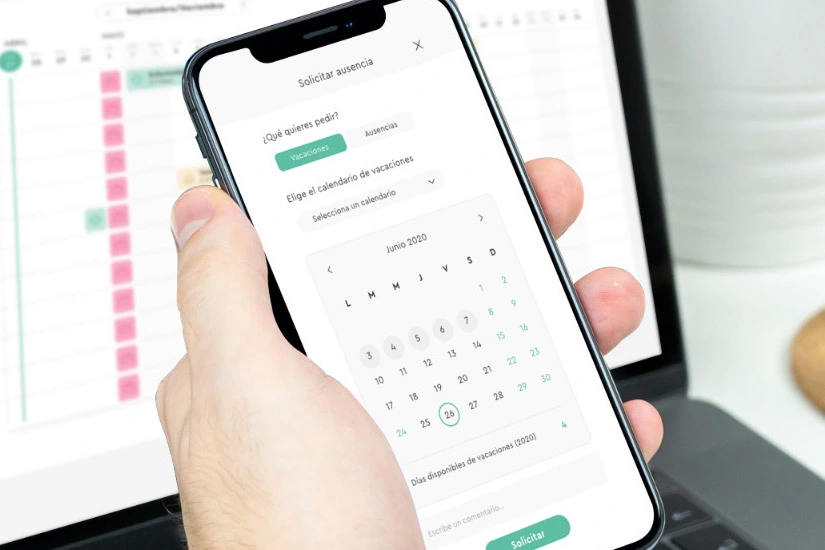
¿Qué tan confiables son los sistemas de asistencia con IA en comparación con los humanos?
Andrea, gerente de operaciones en una empresa de servicios técnicos, solía pensar que sus niveles de ausentismo estaban bajo control. Pero un análisis más fino, impulsado por el nuevo líder de RR.HH., reveló algo preocupante: el 68% de las ausencias en el último trimestre correspondían a los mismos 14 empleados.
Los datos siempre habían estado ahí, pero sin una forma clara de visualizarlos. Fue entonces cuando aplicaron formato condicional en Excel, y lo que antes era una planilla gris, se convirtió en una alerta visual precisa.
🎯 ¿Por qué usar formato condicional para detectar ausencias repetitivas?
El formato condicional es una herramienta subutilizada en muchas organizaciones, pero altamente efectiva para identificar patrones invisibles a simple vista. En el contexto del ausentismo, permite:
Detectar rápidamente quién falta con más frecuencia.
Visualizar zonas críticas por color, sin necesidad de cálculos complejos.
Activar alertas visuales cuando ciertos umbrales se superan.
Integrar el análisis en dashboards gerenciales de lectura inmediata.
🧰 Aplicaciones específicas del formato condicional en el control de ausencias
1. Resaltar a empleados con más de X ausencias al mes
Si tienes una tabla con nombres en la columna A y número de ausencias en la columna B, puedes aplicar:
Selecciona la columna B
Ve a Inicio > Formato condicional > Nueva regla
Selecciona “Formato de celdas que contengan”
Configura:
Valor de celda > mayor que > 3 (o tu límite definido)
Elige un color rojo o amarillo de advertencia
Esto hará que Excel marque visualmente a los empleados con más de 3 ausencias.
2. Usar escala de colores por frecuencia de ausencia
Para dar visibilidad gradual (verde si es bajo, rojo si es alto):
Selecciona el rango de ausencias
Ve a Inicio > Formato condicional > Escalas de color
Escoge una paleta (por ejemplo: verde-amarillo-rojo)
Este formato es ideal para dashboards comparativos por semana, mes o trimestre.
3. Formato basado en fórmulas: identificar reincidencia específica
Si quieres marcar a quienes han faltado más de 3 veces por enfermedad, puedes usar:
=CONTAR.SI.CONJUNTO($A$2:$A$100,A2,$C$2:$C$100,"Enfermedad")>3
Esto cuenta las veces que un empleado específico (columna A) ha faltado con causa “Enfermedad” (columna C).
Luego, aplica color a toda la fila si se cumple la condición.
4. Formato para ausencias no justificadas
Marca en color específico (naranja o rojo) todas las celdas que contengan el texto “Sin justificar”:
Selecciona la columna Tipo de ausencia
Formato condicional > Reglas para texto > “Que contenga” > “Sin justificar”
Esto facilita el seguimiento por parte del área legal o disciplinaria.
5. Formato condicional para días críticos (lunes y viernes)
Si deseas destacar ausencias en esos días (potenciales indicadores de absentismo estratégico):
En la columna de fecha, aplica esta fórmula:
=TEXTO(A2,"dddd")="lunes"
Y repite para viernes. Aplica color de advertencia si la celda cumple esa condición. Ideal para detectar patrones encubiertos de ausentismo pre-fines de semana.
🧠 Caso real: “Red Educativa Kairós”
Esta red de colegios tenía una percepción de ausentismo estable. Pero al aplicar formato condicional a su Excel:
Detectaron que el 75% de los casos sin justificar eran de lunes y viernes
Identificaron 12 colaboradores que superaban los 5 días de ausencia mensual recurrente
Visualizaron con una escala de color que un plantel tenía el doble de ausencias que los demás
Con estos hallazgos, se implementaron medidas de bienestar y diálogo directo con los involucrados. Resultado: una reducción del 22% en ausencias en solo dos meses.
📊 Recomendaciones para gerentes al implementar formatos condicionales
Define umbrales gerenciales concretos: por ejemplo, 3 ausencias al mes, o más de 10 días al trimestre
Usa colores que transmitan el nivel de gravedad: Verde (normal), amarillo (advertencia), rojo (crítico)
Combina reglas visuales y numéricas: usa barras de datos junto con reglas por texto
Integra formato condicional en paneles gerenciales: ayuda a comunicar visualmente en presentaciones o reuniones
No sobrecargues de colores tu hoja: usa jerarquía cromática para evitar confusiones
🔐 Consideraciones éticas
Evita hacer pública la hoja con nombres resaltados si no hay un contexto de revisión confidencial
Usa los colores como insumo de conversación y mejora, no como estigmatización
Asegura el uso responsable del dato con enfoque preventivo, no punitivo
🤝 Siguiente paso con Worki 360
Una vez identificados los patrones con formato condicional, Worki 360 puede transformar estas señales visuales en alertas automáticas, integradas a la gestión del talento. Así, los equipos no solo ven el problema, sino que pueden actuar de forma inmediata, documentada y basada en datos.

¿Qué tipo de reportes avanzados puede generar un sistema inteligente de asistencia?
En una empresa de manufactura de más de 300 colaboradores, el gerente de planta solía quejarse con Recursos Humanos diciendo:
—“Siento que siempre son los mismos los que faltan, pero no tengo cómo demostrarlo”.
El equipo de talento humano decidió entonces preparar un informe comparativo, pero esta vez no basado en percepciones, sino en datos. El resultado fue revelador: el 8% de los empleados concentraba más del 40% de las ausencias del año.
Ese fue el nacimiento de su ranking de ausentismo, construido completamente en Excel.
🎯 ¿Por qué crear un ranking de empleados según ausencias?
Un ranking es más que una lista: es una herramienta estratégica para:
Priorizar intervenciones específicas en personas o equipos.
Desarrollar planes de acción personalizados (bienestar, salud, formación).
Tomar decisiones disciplinarias con base objetiva.
Medir el impacto de planes de reducción de ausentismo.
Cuando los líderes tienen acceso a este tipo de clasificaciones, las conversaciones pasan de “intuiciones” a acciones con evidencia real.
🧰 Elementos necesarios para construir el ranking
Datos básicos por cada registro de ausencia:
Nombre del colaborador
Fecha de la ausencia
Tipo de ausencia
Duración (días u horas)
Estos datos deben estar organizados por filas en una hoja llamada, por ejemplo, “Ausencias”.
📊 Paso a paso: Cómo construir el ranking en Excel
1. Consolidar la cantidad de ausencias por persona
Puedes usar una tabla dinámica:
Filas: Nombre del empleado
Valores: Duración de ausencia (puedes elegir "Contar" si quieres cantidad de faltas, o "Sumar" si es por días)
Esto te da una vista clara de cuántas veces o cuántos días ha faltado cada persona.
2. Ordenar de mayor a menor
Una vez generada la tabla, puedes copiarla como valores en una nueva hoja ("Ranking") y aplicar:
Ordenar por la columna de total de ausencias
Esto te dará el top de empleados con mayor frecuencia de faltas
3. Asignar una posición de ranking automáticamente
Usa la función =JERARQUIA.EQ(valor, rango) para asignar una posición.
Ejemplo:
=JERARQUIA.EQ(B2, $B$2:$B$100)
Donde B2 es la celda con el total de ausencias del empleado
$B$2:$B$100 es el rango total de ausencias
Esto numera del 1 al N de mayor a menor.
4. Agregar segmentación por tipo o causa de ausencia
Puedes usar filtros adicionales por columnas como:
Tipo de ausencia: enfermedad, permiso, sin justificar
Periodo: mes, trimestre, semestre
Esto te permite construir rankings por criterio específico.
🧠 Caso real: Empresa de retail “Nova América”
Aplicaron este modelo de ranking y detectaron que:
El 10% de sus vendedores tenía más de 12 ausencias al año
6 empleados concentraban el 70% de las faltas no justificadas
El 60% de los casos frecuentes correspondían a horarios nocturnos
Con esta información, decidieron hacer entrevistas personales, mejorar el transporte nocturno y ofrecer atención psicológica. Resultado: redujeron en un 33% las ausencias injustificadas en tres meses.
🎨 Visualización del ranking
Puedes usar:
Gráfico de barras horizontales: muestra los empleados con más días de ausencia
Color por tipo de ausencia: identifica si el problema es salud, disciplina o permisos
Gráfico combinado con línea de tendencia: ver si los casos están bajando tras medidas aplicadas
🔐 Consideraciones éticas y gerenciales
Confidencialidad: El ranking debe ser manejado solo por líderes autorizados.
No usar para estigmatizar: Se debe usar como base de conversación, no de juicio directo.
Incluir contexto: No todos los casos de alta ausencia son iguales. Hay causas legítimas (enfermedades crónicas, maternidad).
🧭 Recomendaciones para gerentes
Revisar el ranking mensualmente o trimestralmente.
Analizar el top 10 junto al área de talento humano para definir acciones.
Acompañar el ranking con seguimiento individualizado.
Relacionar los rankings con productividad, clima o desempeño.
Generar alertas automáticas cuando alguien entra en el top 5 reiteradamente.
🤝 ¿Y después en Worki 360?
Una vez construidos estos rankings en Excel, Worki 360 puede importar los datos y generar paneles visuales interactivos, donde los líderes vean automáticamente a los colaboradores con más ausencias, filtren por causa, y hagan seguimiento a compromisos de mejora.
Además, puedes convertir esos rankings en triggers automáticos para entrevistas, capacitaciones o medidas preventivas de salud mental y bienestar.
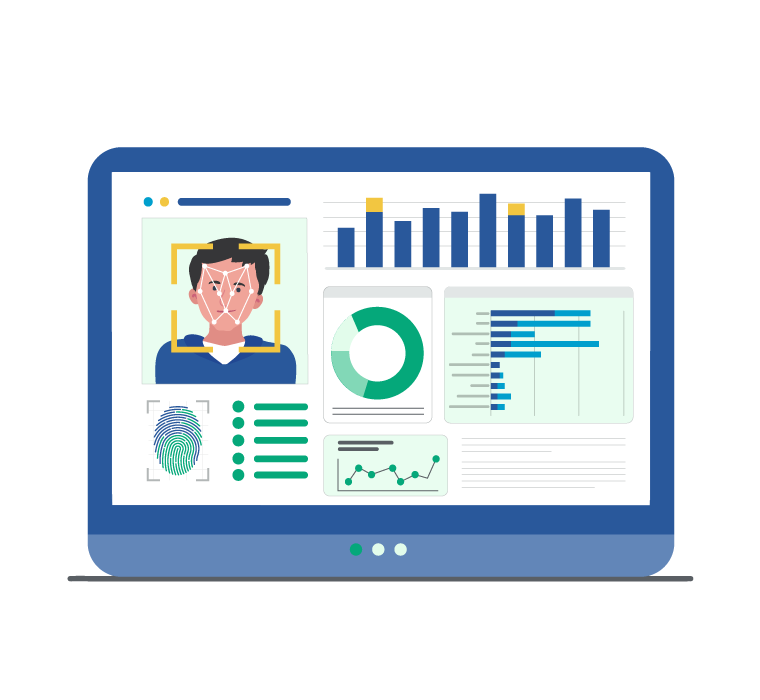
¿Qué tan dependiente es el sistema de asistencia con IA de una buena infraestructura tecnológica?
En una empresa de logística, el gerente general estaba convencido de que los empleados más productivos eran también los más comprometidos. Pero la data no lo confirmaba… ni lo negaba.
Fue entonces cuando el nuevo jefe de RR.HH. propuso un análisis cruzado entre ausentismo y rendimiento, usando una plantilla avanzada de Excel. El resultado sorprendió a todos: algunos empleados con rendimiento alto tenían más de 12 ausencias al año, y otros con asistencia perfecta tenían desempeño deficiente.
La verdadera clave era el análisis cruzado, no los datos por separado.
🎯 ¿Por qué cruzar ausencias y desempeño?
El análisis cruzado permite:
Identificar patrones de compensación (alto rendimiento pero alta ausencia).
Detectar empleados con bajo rendimiento y alta ausencia (zona crítica).
Entender cómo el ausentismo impacta en los resultados grupales.
Diseñar intervenciones diferenciadas según cada cuadrante.
Un empleado con alto rendimiento, pero con ausencias recurrentes, puede requerir soporte de salud o flexibilidad. En cambio, uno con bajo rendimiento y ausencias constantes necesita un plan de mejora o incluso evaluación disciplinaria.
📊 ¿Qué información necesitas en tu archivo de Excel?
Hoja 1: Ausencias
Nombre del empleado
Total de días u horas ausentes
Frecuencia mensual o trimestral
Tipo de ausencia (enfermedad, permiso, injustificada)
Hoja 2: Desempeño
Nombre del empleado
Puntuación en evaluación de desempeño (0 a 100, por ejemplo)
Indicadores clave de rendimiento (ventas, productividad, cumplimiento)
Evaluación por competencias o actitud
🧰 Paso a paso para cruzar la información en Excel
1. Unifica ambas bases con una fórmula de búsqueda
En una nueva hoja, crea una tabla resumen por empleado.
Columna A: Nombre del empleado
Columna B: Ausencias totales
Columna C: Rendimiento general
Usa la función BUSCARV o XLOOKUP para traer los datos:
=BUSCARV(A2,Hoja1!A:B,2,FALSO)
=BUSCARV(A2,Hoja2!A:C,2,FALSO)
Esto construye un panel con ambos indicadores por persona.
2. Clasifica a cada empleado en un cuadrante estratégico
Agrega dos columnas nuevas:
Clasificación de ausentismo:
=SI(B2>10,"Alto","Bajo")
Clasificación de rendimiento:
=SI(C2>=80,"Alto",SI(C2>=60,"Medio","Bajo"))
3. Construye un gráfico de dispersión
Para análisis visual gerencial, crea un scatter plot (gráfico de dispersión):
Eje X: Ausencias
Eje Y: Rendimiento
Cada punto representa un colaborador. Verás cuatro cuadrantes:
Alto desempeño, baja ausencia (Ideal)
Alto desempeño, alta ausencia (Riesgo latente)
Bajo desempeño, baja ausencia (Desaprovechado)
Bajo desempeño, alta ausencia (Crítico)
🧠 Caso real: Empresa de seguros “Santiago & Compañía”
Tras hacer este cruce, descubrieron que un grupo de 17 vendedores con muy buenos resultados tenía niveles de ausentismo por estrés y agotamiento. Muchos estaban rozando el burnout.
Con esta información:
Se ajustaron los objetivos mensuales
Se implementaron pausas activas obligatorias
Se ofreció un programa de apoyo psicológico
Resultado: ausencias reducidas en un 30% y mantenimiento de rendimiento en nivel alto.
🧭 Recomendaciones gerenciales clave
No tomes decisiones de talento con un solo indicador.
El cruce de ausencias y desempeño permite una visión más justa y completa.
Diseña planes de acción específicos para cada cuadrante (ej. soporte, formación, mejora o disciplina).
Integra este cruce en la evaluación anual de RR.HH. o planificación de sucesores.
Comparte los resultados con líderes de área para co-construir soluciones.
🤝 ¿Y con Worki 360?
Una vez hecho este análisis en Excel, Worki 360 puede tomar ambos conjuntos de datos —ausencias y rendimiento— y generar mapas de calor, cuadrantes estratégicos y alertas predictivas que identifican comportamientos de alto riesgo o alto valor.
Además, puedes convertir estos cruces en criterios automáticos para propuestas de desarrollo, bienestar o intervención organizacional.
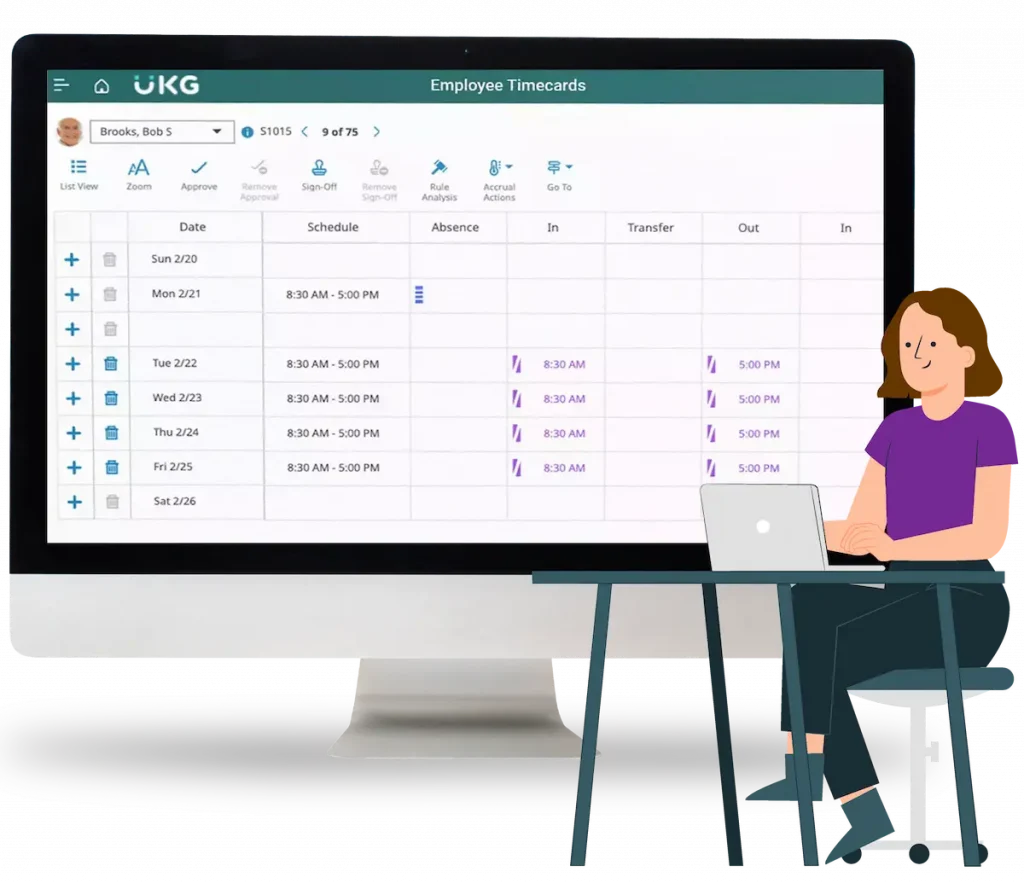
¿Qué impacto tiene en la imagen institucional de una empresa la implementación de IA en RR.HH.?
En una empresa minera con más de 600 trabajadores, los reportes de ausencias llegaban al área de Recursos Humanos sin distinción clara entre “justificadas” y “no justificadas”. Ante una auditoría externa de cumplimiento laboral, el jefe de personal tuvo que revisar manualmente 4.800 registros para separar ambos tipos.
Lo que parecía una tarea titánica habría sido completamente automatizable si se hubiese implementado desde el principio una clasificación clara y sistemática en Excel. Hoy, esta empresa tiene un sistema simple y efectivo para diferenciar ausencias que cumple función legal, operativa y estratégica.
🎯 ¿Por qué es tan importante distinguir entre ausencias justificadas y no justificadas?
Desde la perspectiva gerencial, esta distinción permite:
Cumplir con normativas laborales nacionales o convenios colectivos.
Aplicar políticas de sanción o medidas correctivas.
Proteger legalmente a la empresa en procesos disciplinarios.
Diseñar estrategias de bienestar ajustadas a la realidad de los colaboradores.
Evitar falsas percepciones o acusaciones injustas.
En resumen, gestionar esta distinción desde Excel da estructura y legitimidad a las decisiones sobre recursos humanos.
🧰 Paso a paso: cómo implementar la distinción en Excel
1. Agregar una columna específica de justificación
En tu hoja de control de ausencias, añade una columna llamada ¿Ausencia justificada? con los valores posibles: “Sí” o “No”.
2. Establecer una lista desplegable para estandarizar
Evita errores de tipeo o criterios inconsistentes:
Selecciona la columna Justificada
Ve a Datos > Validación de datos > Lista
Escribe: Sí,No
Esto forzará a que los usuarios solo seleccionen respuestas válidas.
3. Usar formato condicional para visualización rápida
Aplica colores para identificar rápidamente:
Verde = Justificada
Rojo = No justificada
Ve a Inicio > Formato condicional > Nueva regla > Formato de texto específico y configura los colores según cada valor.
4. Crear fórmulas de resumen por tipo de justificación
En una hoja de resumen, puedes calcular:
Total de ausencias justificadas:
=CONTAR.SI(Rango_Justificada, "Sí")
Total no justificadas:
=CONTAR.SI(Rango_Justificada, "No")
Porcentaje de ausencias injustificadas:
=CONTAR.SI(Rango, "No") / CONTARA(Rango)
Esto te permitirá crear indicadores estratégicos mensuales.
5. Cruzar justificación con desempeño o tipo de ausencia
Puedes segmentar aún más tu análisis usando tablas dinámicas:
Filas: Nombre del empleado
Columnas: Justificación
Valores: Número de ausencias o duración
Esto permite ver cuántas de las ausencias de un empleado han sido justificadas y cuántas no.
🧠 Caso real: “Logística del Pacífico”
Esta empresa implementó esta distinción en su Excel corporativo y descubrió que:
El 15% de las ausencias eran injustificadas
El 90% de los casos injustificados se concentraban en 4 equipos operativos
Dos empleados habían acumulado más de 8 días sin justificar en 60 días
Con esta información:
Aplicaron medidas disciplinarias ajustadas
Abrieron espacios de diálogo para detectar causas personales
Establecieron una política de registro electrónico de permisos
Resultado: reducción del 40% en ausencias sin justificar en tres meses.
🧭 Consejos para líderes y gerentes
Incluye esta distinción como política corporativa.
Solicita siempre respaldo documental cuando la ausencia es justificada (certificados, correos, formularios).
Integra el seguimiento en la revisión de desempeño o evaluaciones de clima.
No asumas intenciones: en muchos casos, la ausencia no justificada es por falta de proceso, no por negligencia.
Capacita a líderes de área sobre cómo registrar y clasificar las ausencias.
🧩 Perspectiva ética y legal
Protege la privacidad del colaborador en casos de salud, duelo o fuerza mayor.
Evita discriminación indirecta: no todas las ausencias no justificadas son producto de desinterés.
Utiliza esta información como base de mejora, no como herramienta punitiva.
🤝 Integración con Worki 360
Una vez que esta lógica esté integrada en tus archivos Excel, Worki 360 puede importar la distinción de ausencias, activar alertas automáticas cuando se superan ciertos límites y generar reportes gerenciales detallados, respetando protocolos de confidencialidad y orientando la acción hacia soluciones preventivas y sostenibles.

¿Qué casos de éxito destacan en la implementación de IA en asistencia?
Cuando Paola, una analista de Recursos Humanos en una empresa agroexportadora, recibió la solicitud de presentar un informe de ausentismo “por semana, mes y tipo de ausencia”, lo primero que hizo fue filtrar las fechas manualmente. Al final, dedicó dos días completos a tareas repetitivas que podrían haberse resuelto con cinco fórmulas automáticas.
Ese día comprendió que Excel tiene más poder del que muchos explotan, especialmente cuando se trata de gestionar eficientemente el tiempo.
🎯 ¿Por qué las funciones de fecha y hora son clave en el control de ausencias?
Porque permiten:
Calcular duración exacta de ausencias.
Identificar patrones según días de la semana o meses.
Analizar el impacto operativo con precisión cronológica.
Reducir el tiempo administrativo en informes recurrentes.
El tiempo no solo es un dato, es una dimensión estratégica del comportamiento laboral. Controlarlo con inteligencia es sinónimo de gestión profesional y proactiva.
🧰 Funciones esenciales de fecha y hora en Excel aplicadas al ausentismo
1. DATEDIF() – Calcula la duración entre dos fechas
Ideal para calcular cuántos días duró una ausencia.
excel
Copiar
Editar
=DATEDIF(A2, B2, "D")
A2: Fecha de inicio de ausencia
B2: Fecha de regreso
"D": Diferencia en días
Resultado: Número total de días ausentes.
2. NETWORKDAYS() – Calcula solo los días laborables
Para obtener la cantidad de días hábiles de ausencia, excluyendo sábados, domingos y feriados.
excel
Copiar
Editar
=NETWORKDAYS(A2, B2, Feriados)
A2: Inicio
B2: Fin
Feriados: Rango opcional con fechas no laborables
Resultado: Días efectivos de trabajo perdidos.
3. TEXT() – Extrae el nombre del día o mes
Útil para análisis por día de la semana (¿faltan más los lunes?) o mes.
excel
Copiar
Editar
=TEXTO(A2,"dddd")
Resultado: "Lunes", "Martes", etc.
excel
Copiar
Editar
=TEXTO(A2,"mmmm")
Resultado: "Junio", "Julio", etc.
Esto ayuda a construir reportes de ausencias por frecuencia semanal o mensual.
4. TODAY() – Fecha actual dinámica
Permite generar reportes “al día”, sin modificar fechas manualmente.
excel
Copiar
Editar
=HOY()
Puedes calcular, por ejemplo, cuántos días han pasado desde la última ausencia:
excel
Copiar
Editar
=HOY() - Última_Fecha
5. YEAR(), MONTH(), DAY() – Extraen partes de la fecha
Para segmentar ausencias por año, mes o día.
excel
Copiar
Editar
=YEAR(A2) → 2025
=MONTH(A2) → 6
=DAY(A2) → 23
Esto permite crear filtros dinámicos por trimestre, por mes o para informes comparativos.
6. WEEKNUM() – Determina la semana del año
Esto te permite ordenar y analizar ausencias por semana:
excel
Copiar
Editar
=WEEKNUM(A2)
Perfecto para gestionar campañas internas (“Semana 12 tuvimos más ausencias que la 13”).
7. IF() combinado con fechas – Para alertas
Puedes establecer alertas automáticas para ausencias prolongadas:
excel
Copiar
Editar
=SI(DATEDIF(A2,B2,"D")>5,"Ausencia larga","Normal")
Esto permite categorizar visualmente y gestionar con mayor agilidad.
🧠 Caso real: “Instituto Técnico Humanista”
Al incorporar estas funciones en su plantilla de ausencias:
Lograron construir un dashboard automático por semana y mes
Detectaron que el 65% de las ausencias injustificadas ocurrían en “semana 18 a 21” del año
Automatizaron su informe mensual de RR.HH. en 15 minutos (antes tomaba 4 horas)
La fórmula dejó de ser técnica y se volvió estratégica.
📊 Cómo integrarlas en tu control general
Puedes crear una tabla dinámica que cruce:
Mes (extraído con MONTH())
Duración de la ausencia (DATEDIF)
Día de la semana (TEXT())
Esto te da una lectura cronológica total, útil para analizar comportamientos laborales y efectos en la operación.
🧭 Recomendaciones gerenciales
Estándariza las fechas con el mismo formato (DD/MM/AAAA) para evitar errores de fórmula.
Crea columnas auxiliares para descomponer la fecha en partes útiles.
Integra días laborables reales con NETWORKDAYS() para evitar sobreestimar impactos.
Construye automatizaciones mensuales con TODAY() para mantener reportes dinámicos.
Capacita al equipo en funciones clave y construye plantillas con ejemplos reales.
🤝 Con Worki 360
Una vez que estas funciones estén estructuradas en Excel, Worki 360 puede transformarlas en una lógica programada que nutra dashboards dinámicos y alertas automatizadas. Por ejemplo, podrás saber qué semana del año hay mayor ausentismo, qué equipos necesitan soporte, o generar avisos cuando un colaborador lleva más de 3 ausencias en 15 días.
🧾 Resumen Ejecutivo
El ausentismo laboral representa uno de los indicadores más sensibles en la gestión del capital humano. Más allá del número de días perdidos, refleja causas profundas como clima organizacional, salud ocupacional, motivación y liderazgo. Este artículo desarrolló diez preguntas clave que exploran cómo Excel puede convertirse en una herramienta de análisis, control y toma de decisiones estratégicas en torno al ausentismo, especialmente para líderes, directores y gerentes de recursos humanos.
📌 Principales hallazgos y estrategias desarrolladas:
Excel no es solo una hoja de cálculo, sino una plataforma poderosa de gestión gerencial, si se estructura correctamente. Las tablas dinámicas permiten analizar causas y frecuencia de ausencias, detectar tendencias y presentar informes ejecutivos de alto impacto.
A través de funciones como DATEDIF(), NETWORKDAYS() o WEEKNUM(), se pueden calcular días hábiles perdidos, rangos críticos y patrones semanales o mensuales que alertan sobre problemas organizacionales recurrentes.
Es posible medir el costo financiero del ausentismo laboral con precisión, diferenciando entre costos directos (sueldo diario perdido), indirectos (reemplazos, productividad) y el impacto global en resultados. Esta visibilidad ayuda a justificar inversiones en salud laboral, motivación o formación.
Mediante una clasificación estandarizada (justificada / no justificada / tipo de ausencia), la empresa puede cumplir con obligaciones legales, mejorar su clima organizacional y establecer respuestas preventivas, en vez de solo reactivas.
Las macros de Excel permiten automatizar tareas que de otro modo consumirían tiempo operativo valioso: desde el ingreso de ausencias hasta la consolidación por sedes o la generación de alertas.
El cruce de datos entre ausentismo y desempeño individual o grupal revela cuadrantes de alto valor: empleados que rinden pese a su ausentismo (y necesitan soporte), o perfiles críticos por baja productividad y alta ausencia (donde se requieren decisiones más firmes).
A través de rankings por frecuencia de ausencia, se pueden tomar decisiones disciplinarias basadas en evidencia, pero también implementar planes de contención personalizados para personas clave o situaciones complejas.
La combinación del formato condicional con dashboards ejecutivos ayuda a visualizar zonas de riesgo o recurrencia. Esto acelera las decisiones tácticas y permite dar visibilidad inmediata a la alta dirección.
El control no debe basarse únicamente en fórmulas. La ética, el contexto y la intervención humana son imprescindibles para interpretar correctamente los datos y tomar decisiones sostenibles.
Todo lo anterior puede convertirse en una lógica de gestión digital que trascienda Excel.
🚀 ¿Qué valor agrega Worki 360 en este contexto?
Worki 360 se presenta como la evolución natural de esta gestión basada en Excel. A partir de plantillas, estructuras y datos ya existentes, la plataforma puede:
Automatizar todos los cálculos y reportes construidos en Excel.
Generar dashboards visuales en tiempo real para gerentes y líderes.
Emitir alertas inteligentes cuando se detectan patrones de ausencias, reincidencias o riesgos organizacionales.
Cruzar ausencias con desempeño, clima laboral, engagement y cultura interna.
Permitir una trazabilidad total, cumpliendo con estándares legales, éticos y organizacionales.
En lugar de empezar desde cero, Worki 360 se adapta al conocimiento acumulado de los equipos de RR.HH. y lo eleva a un sistema digital escalable, colaborativo y estratégico.
✅ Conclusión
El control de ausentismo ya no puede ser una función puramente operativa. Debe convertirse en una herramienta de liderazgo, análisis y evolución organizacional. Excel ofrece un punto de partida poderoso y accesible, pero es solo el primer paso hacia una gestión de personas más inteligente y sostenible.
Worki 360 está preparado para ser ese siguiente paso.